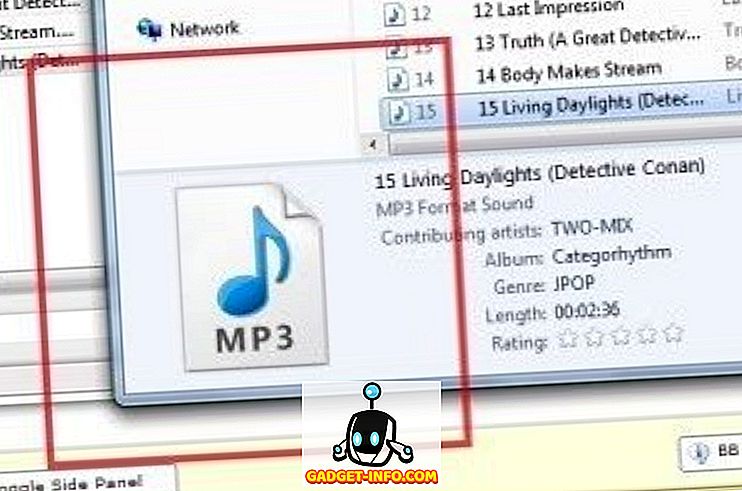Pokud spouštíte více aplikací současně v systému Windows po dlouhou dobu, pravděpodobně zjistíte, že výkon systému se postupně snižuje. Když zavřete aplikaci buď z aplikace nebo pomocí Správce úloh, úkoly nebo podprocesy spojené s aplikací nemusí být zcela uvolněny. To váže zdroje paměti vašeho systému a způsobí, že váš systém bude pomalý a možný nestabilní. Možná si myslíte, že jediným způsobem, jak tento problém vyřešit, je restart počítače. Našli jsme snadný způsob, jak vyprázdnit paměťovou mezipaměť bez restartování počítače.
Chcete-li snadno vyprázdnit mezipaměť paměti systému Windows, vytvoříme zástupce obsahující příkaz, který úlohu provede. Chcete-li to provést, klepněte pravým tlačítkem myši v prázdné oblasti plochy a vyberte příkaz Nový | Zástupce z místní nabídky.

Zobrazí se dialogové okno Vytvořit zástupce . Zkopírujte a vložte následující příkaz do pole Typ umístění položky na první obrazovce dialogového okna.
% windir% system32 rundll32.exe advapi32.dll, ProcessIdleTasks
Klepněte na tlačítko Další .

Na další obrazovce zadejte název zkratky do pole Zadejte název pro tuto zkratku a klepněte na tlačítko Dokončit .

Váš zástupce může být umístěn tam, kde jste klikli pravým tlačítkem a vytvořte nový zástupce. Chcete-li, aby se zarovnali s ostatními zástupci, klepněte pravým tlačítkem myši na prázdné místo na ploše a vyberte příkaz Zobrazit | Automaticky uspořádat ikony z místní nabídky.

Když se váš systém Windows cítí, jako by nereagoval na příkazy tak rychle, jak by měl, spusťte tento příkaz pomocí vhodné zkratky. Výkon vašeho systému by se měl zlepšit.

Zástupce můžete také umístit na hlavním panelu pro snadný přístup jedním kliknutím. Chcete-li to provést, klepněte pravým tlačítkem myši na zástupce a z místní nabídky vyberte možnost Připnout do hlavního panelu .
POZNÁMKA: Zástupce můžete také přidat do nabídky Start pomocí možnosti Pin to Start Menu v místní nabídce.

Tento zástupce jsme vytvořili ve Windows 7 pro tento příspěvek, ale tato zkratka bude fungovat také ve Windows Vista a Windows XP.
POZNÁMKA: Pro přístup ke zkratce v systému Windows XP jedním klepnutím přetáhněte ikonu na ploše na panel Rychlé spuštění. Ikona nebude přesunuta; kopie ikony bude k dispozici jak na ploše, tak na panelu Rychlé spuštění. Užívat si!